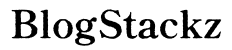Introduction
Améliorer votre espace de travail en connectant deux moniteurs à un MacBook peut considérablement augmenter la productivité et rationaliser votre flux de travail. Que vous soyez un professionnel créatif, un ingénieur logiciel ou une personne travaillant à domicile, utiliser deux moniteurs peut vous aider à multitâcher efficacement. Ce guide fournit un tutoriel détaillé et étape par étape sur la façon de connecter deux moniteurs à votre MacBook, couvrant les vérifications de compatibilité, les câbles nécessaires et le dépannage des problèmes courants.

Pourquoi utiliser deux moniteurs avec un MacBook ?
Ajouter un deuxième moniteur à votre configuration MacBook offre plusieurs avantages. Le bénéfice le plus convaincant est la possibilité d’étendre votre espace de travail, vous permettant de gérer plusieurs applications et tâches sans avoir à changer constamment d’onglet. Les capacités de multitâche améliorées peuvent conduire à une meilleure concentration et à une efficacité accrue, ce qui est particulièrement utile pour les professionnels qui ont besoin de surveiller divers flux de données simultanément. Connaître les avantages potentiels avant de se lancer dans les étapes garantit que vous êtes motivé pour réussir l’installation.

Préparation
Vérification de la compatibilité du MacBook
Avant de configurer deux moniteurs, vérifiez que votre MacBook prend en charge cette fonctionnalité. Les modèles récents le permettent généralement, mais les versions plus anciennes peuvent être limitées à un seul écran externe. Pour vérifier, consultez le site officiel d’Apple ou les spécifications techniques de votre MacBook.
Exigences du système
Assurez-vous que votre version de macOS prend en charge la fonctionnalité à double moniteur. macOS Catalina et les versions ultérieures sont préférées en raison de leur support amélioré des écrans multiples. Mettez à jour votre logiciel système si nécessaire pour éviter les problèmes de compatibilité.
Câbles et adaptateurs nécessaires
Rassemblez les câbles et adaptateurs nécessaires pour connecter vos moniteurs. La plupart des MacBooks utilisent des ports USB-C ou Thunderbolt 3. En fonction de vos moniteurs, vous pourriez avoir besoin d’adaptateurs HDMI vers USB-C ou de câbles Thunderbolt 3 vers DisplayPort. Vérifiez les ports de votre MacBook et de vos moniteurs et achetez les adaptateurs compatibles en conséquence.
Guide étape par étape
Étape 1 : Connexion du premier moniteur
- Éteindre : Assurez-vous que votre MacBook est éteint pour connecter le moniteur en toute sécurité.
- Connecter le câble : Insérez le câble USB-C ou Thunderbolt 3 dans le port de votre MacBook et l’autre extrémité dans votre moniteur.
- Allumer : Allumez à la fois votre MacBook et le moniteur.
- Détecter l’écran : Ouvrez ‘Préférences Système’ > ‘Moniteurs’ et cliquez sur ‘Détecter les Moniteurs’ pour vous assurer que le moniteur est reconnu.
Étape 2 : Connexion du second moniteur
- Éteindre à nouveau : Pour éviter tout dommage, éteignez votre MacBook une fois encore.
- Utiliser l’adaptateur approprié : Connectez votre deuxième moniteur en utilisant l’adaptateur nécessaire (par exemple, un adaptateur HDMI vers USB-C).
- Insérer le câble : Branchez l’adaptateur dans votre MacBook et connectez l’autre extrémité au deuxième moniteur.
- Allumer les deux appareils : Une fois toutes les connexions sécurisées, allumez votre MacBook et le deuxième moniteur.
Étape 3 : Ajuster les paramètres d’affichage sur macOS
- Accéder aux paramètres d’affichage : Allez dans ‘Préférences Système’ > ‘Moniteurs.’
- Onglet Arrangement : Cliquez sur cet onglet pour commencer à configurer vos écrans.
- Arranger les écrans : Faites glisser les icônes des moniteurs pour les arranger comme vos écrans sont physiquement disposés.
- Régler la résolution : Sélectionnez l’onglet ‘Affichage’ pour chaque moniteur afin de modifier les paramètres de résolution selon vos préférences.
Étape 4 : Arranger et personnaliser les préférences d’affichage
- Définir l’écran principal : Dans l’onglet ‘Arrangement,’ faites glisser la barre de menu blanche vers le moniteur que vous souhaitez comme écran principal.
- Profils de couleur : Naviguez vers l’onglet ‘Couleur’ pour sélectionner un profil de couleur pour chaque moniteur.
- Mode Night Shift : Si vous travaillez tard, activez ‘Night Shift’ pour réduire la lumière bleue et diminuer la fatigue oculaire.
- Enregistrer les paramètres : Une fois satisfait, fermez les paramètres pour appliquer les modifications.
Résolution des problèmes courants
Moniteur non détecté
Si un moniteur n’est pas détecté, vérifiez les connexions et assurez-vous que les câbles sont bien branchés. Redémarrez votre MacBook et essayez ‘Préférences Système’ > ‘Moniteurs’ > ‘Détecter les Moniteurs’ à nouveau.
Problèmes de résolution
Pour les problèmes de résolution, allez dans ‘Préférences Système’ > ‘Moniteurs,’ choisissez votre moniteur et ajustez manuellement la résolution. Assurez-vous que macOS et le firmware du moniteur sont à jour.
Problèmes de calibration des couleurs
Si les couleurs semblent fausses, accédez à ‘Préférences Système’ > ‘Moniteurs’ > ‘Couleur’ et recalibrez le profil de couleur de l’affichage. Utilisez des outils de calibration en ligne si nécessaire pour des résultats plus précis.

Conseils pour optimiser le dual-monitor
Bonnes pratiques pour le flux de travail
Disposez les applications sur les deux écrans de manière efficace. Par exemple, gardez les outils de communication sur un moniteur et vos applications principales de travail sur l’autre pour réduire l’encombrement de l’écran.
Utilisation des applications tierces
Améliorez la fonctionnalité avec des applications tierces comme ‘Magnet’ pour la gestion des fenêtres ou ‘Display Menu’ pour les changements de résolution rapides. Ces outils peuvent optimiser la disposition et la productivité.
Améliorer la qualité visuelle
Dans ‘Préférences Système’ > ‘Accessibilité’ > ‘Affichage,’ vous pouvez améliorer la qualité visuelle en ajustant le contraste et en activant ‘Réduire les animations’ pour des transitions plus fluides entre les écrans.
Conclusion
Avec une bonne préparation et une approche étape par étape, connecter deux moniteurs à votre MacBook peut être simple. Parfaire cette configuration augmentera sans aucun doute votre productivité et facilitera le multitâche. Profitez de cet espace d’écran supplémentaire pour améliorer votre flux de travail et votre confort de travail.
Questions fréquemment posées
Tous les MacBooks peuvent-ils prendre en charge deux moniteurs externes ?
Non, tous les MacBooks ne prennent pas en charge les doubles moniteurs externes. Vérifiez les spécifications de votre modèle pour vous assurer de la compatibilité au préalable.
Quels adaptateurs sont nécessaires pour connecter deux moniteurs à mon MacBook ?
Vous pourriez avoir besoin d’adaptateurs HDMI vers USB-C, de câbles Thunderbolt 3 vers DisplayPort ou de hubs USB-C en fonction de vos moniteurs et des ports de votre MacBook.
Comment puis-je résoudre les problèmes d’affichage après avoir connecté deux moniteurs ?
Revérifiez toutes les connexions, mettez à jour le logiciel système et utilisez « Préférences Système » > « Moniteurs » > « Détecter les moniteurs » pour résoudre la plupart des problèmes. Si les problèmes persistent, consultez le support Apple.